作者:小情人恩恩baby | 来源:互联网 | 2024-11-04 14:54
在本课程中,我们将深入探讨Linux系统中的基础命令与操作,重点讲解网络配置的相关知识。首先,我们会介绍IP地址的概念及其在网络协议中的作用,特别是IPv4(InternetProtocolVersion4)的具体应用和配置方法。通过实际操作和示例,帮助初学者更好地理解和掌握这些基本技能。
linux下的网络配置
一.什么是IP address
internet protocol addresses ##网络协议地址
ipv4(internet protocol version 4)
ipv4由32个bit组成
11111110.11111110.11111110.11111110=254.254.254.254
ifconfig 查看本机ip(图中inet)

二.子网掩码(netmask)
用于划分网络区域
非0位表示网络位,0位表示主机位
网络位表示网络区域
主机位表示具体的某台主机
图中netmask,即表示172.25.254为网络位,76为主机位

三.通信判定
网络位一致,主机位不一致的两个ip可以直接通信
172.25.254.1/24 ##/后表示子网掩码网络位的位数
172.25.254.2/24 ##同一网络位下不同主机位的两个ip可以通信
255.255.255.0 ##表示子网掩码时与24等效
172.25.0.16/16 ##可以通信但有可能混乱(重名等)
四.网络设定
ping ##检测能否与对应ip连接
ifconfig ##查看或设定网络接口
ifconfig device ip/24 ##设置ip
ifconfig device up ##打开接口
ifconfig device down ##关闭接口
ip addr show ##查看完整的网络接口,部分拥有多个ip(rh7.0版本后)
ping命令进行网络通信测试,通信成功显示获取数据包,大小和延迟时间

ifconfig命令进行查看或设定网络接口,将网卡eth0的接口ip修改为172.25.254.96/24
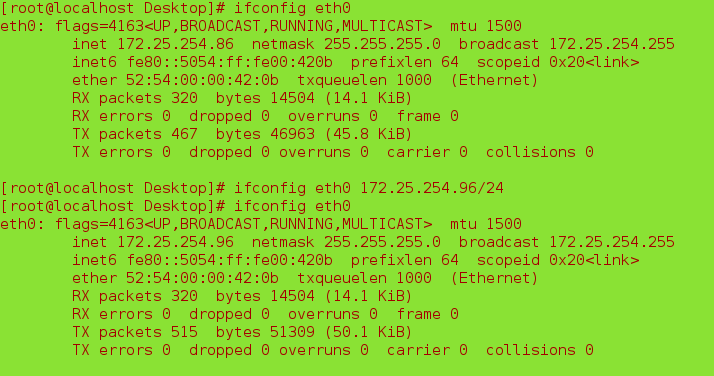
ip addr show查看完整的网络接口
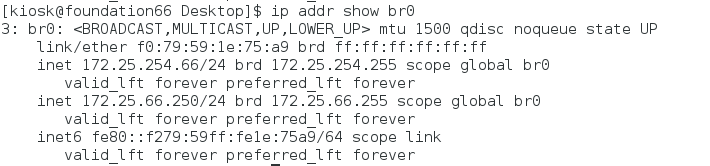
五.图形方式设定ip
命令:nm-connection-editor
图形方式配置ip
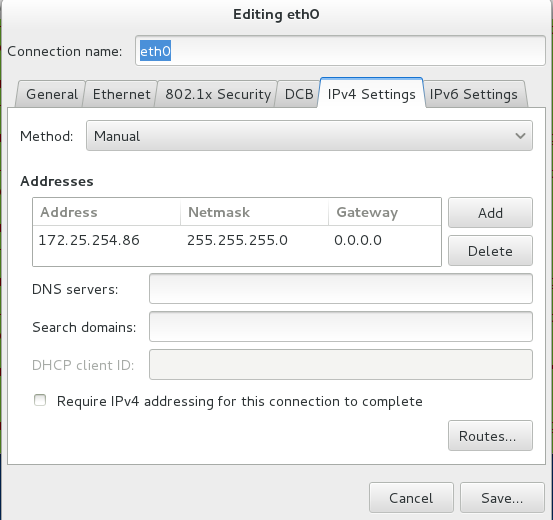
六.命令方式进行网络设定
nmcli ##NetworkManager服务必须开启
nmcli device show eth0 ##查看网卡信息
nmcli device connect eth0 ##启用网卡
nmcli device disconnect eth0 ##关闭网卡
nmcli connection show westos ##以连接名查看网卡信息
nmcli connection down westos ##以连接名关闭网卡
nmcli connection up westos ##以连接名启用网卡
nmcli connection delete westos ##以连接名删除网卡
nmcli connection add type ethernet con-name westos ifname eth0 ip4 172.25.254.112/24
##命令方式进行网络设定type:ethernet,连接名:westos,设备名:eth0,ipv4地址:172.25.254.112/24
nmcli connection modify westos ipv4.method auto ##更改ipv4的模式为自动
nmcli connection modify westos ipv4.address 172.25.254.212/24 ##更改ipv4的ip地址
使用nmcli命令需要NetworkManager.service开启

调用设备名查看网卡信息
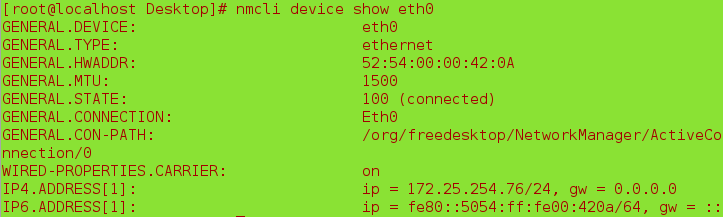
删除原先的网络配置并查看
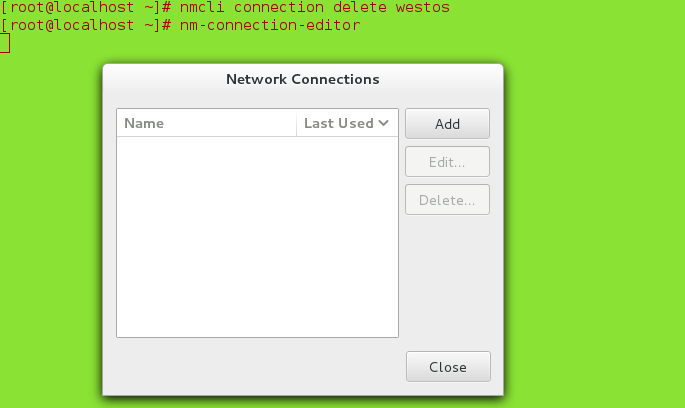
命令模式配置网络并查看
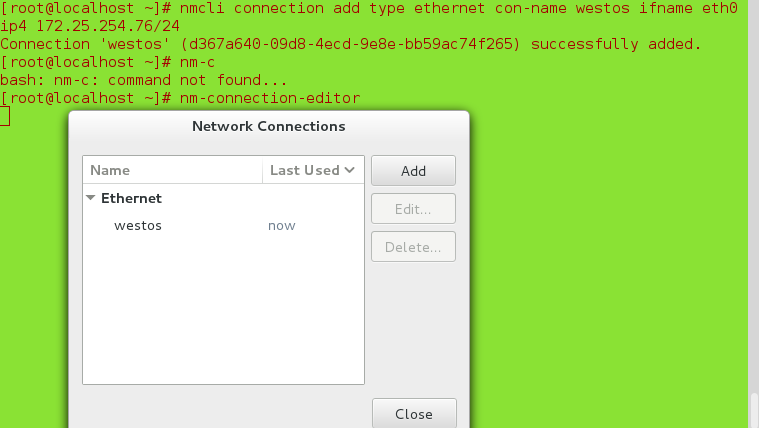
七.通过修改配置文件进行网络设定
1.网络配置目录
/etc/sysconfig/network-scripts/
2.网络配置文件的命名规则
ifcfg-xxx
DEVICE=xxx ##设备名称
OnBOOT=yes ##网络服务开启时自动激活网卡
BOOTPROTO=dhcp|static|none ##设备工作方式 dhcp(动态)
IPADDR= ##IP地址
PREFIX=24 ##子网掩码
NETMASK=255.255.255.0 ##子网掩码
NAME= ##接口名称
静态配置网络配置文件,设置连接名为westos
vim /etc/sysconfig/network-scripts/ifcfg-eth0
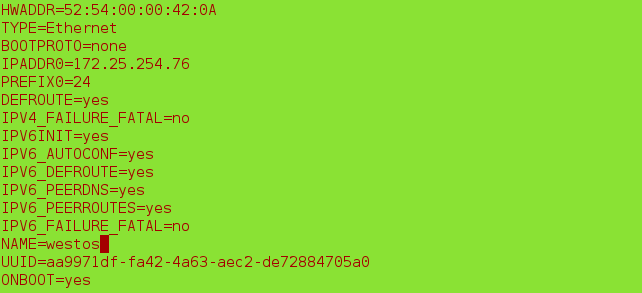
八.回环接口
用于本机服务内部通信的接口,不与外界直接通信
其主要作用有两个:
一是测试本机的网络配置,能PING通127.0.0.1说明本机的网卡和IP协议安装都没有问题;
另一个作用是某些SERVER/CLIENT的应用程序在运行时需调用服务器上的资源

九.网关
1.开启路由器功能(示例中物理机作为路由器)
route -n ##查看网关配置
firewall-cmd --list-all ##查看防火墙
firewall-cmd --permanent --add-masquerade ##添加伪装功能(将远程地址伪装成本机ip)
firewall-cmd --reload ##重载防火墙配置
firewall-cmd --list-all ##查看防火墙
查看网关配置
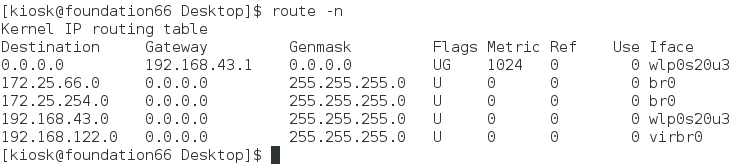
伪装功能打开
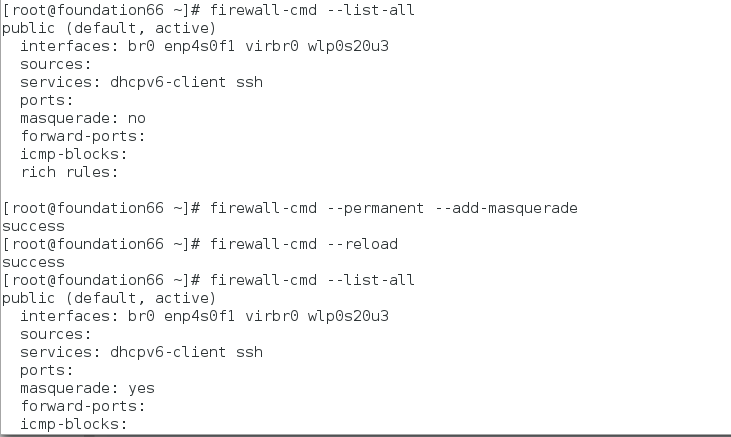
2.设定虚拟机网关
vim /etc/sysconfig/network ##设置全局网关,所有没有设定网关的网卡生效
vim /etc/sysconfig/network-scripts/ifcfg-eth0 ##设置单个网卡网关
加入语句:
GATEWAY=172.25.254.12 ##添加网关
物理机作为路由器为虚拟机访问百度网站提供路由
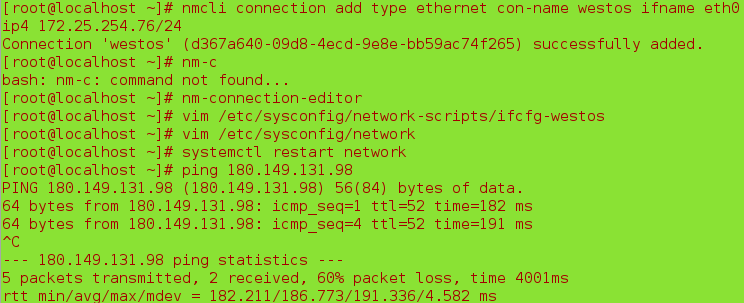
添加全局网关

九.域名解析系统DNS
未配置DNS时,本地解析文件库中不存在的域名无法直接通过域名访问
dns = domain name system
vim /etc/hosts ##本地解析文件
写法:ip 域名

本地库中没有百度网址,所以通过域名www.baidu.com无法访问,但通过ip可以直接访问
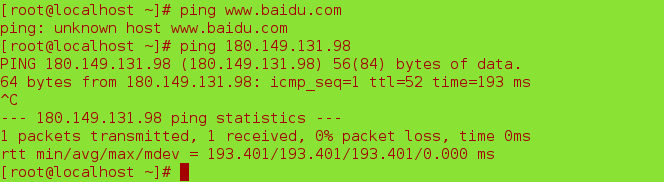
vim /etc/resolv.conf ##dns指向文件
nameserver 114.114.114.114 ##寻找智能域名解析服务器
vim /etc/sysconfig/network-scripts/ifcfg-xxx
DNS1=xxx.xxx.xxx.xxx
在resolv.conf文件中添加智能解析服务器后,可以通过域名访问百度
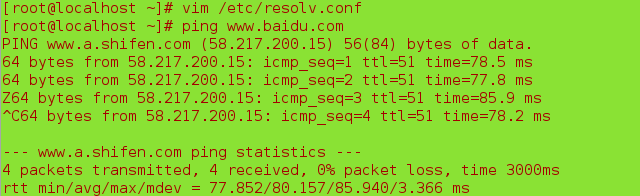
也可通过在网络配置文件中指定DNS实现
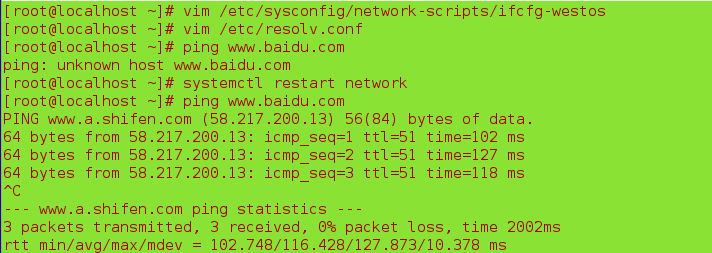
当网络工作模式为dhcp时,系统会自动获得ip 网关 dns
/etc/resolv.conf会被获得到的信息修改
如果不需要获得dns信息
在网卡配置文件中加入PEERDNS=no

十.设定解析的优先级
系统默认:
/etc/hosts优先级大于/etc/resolv.conf
vim /etc/nssswitch.conf
39 hosts: file dns ##/etc/hosts优先
39 hosts: dns file ##/etc/resolv.conf优先

十一.dhcp服务配置
在服务端:
yum install dhcp ##安装dhcp服务
cp /usr/share/doc/dhcp*/dhcpd.conf.example /etc/dhcp/dhcp.conf ##参考范例配置文件
vim /etc/dhcp/dhcpd.conf ##编辑配置文件
systemctl start dhcpd ##启动服务
可以在服务端和客户端看到ip分配的记录
服务端:/var/lib/dhcpd/dhcpd.leases
客户端:/var/log/messages
测试:
在网络工作模式是dhcp的主机上重启网络
可以看到ip,网关,dns全部获取